win11快速更改设置步骤
- 分类:Win11 教程 回答于: 2022年11月08日 09:15:00
Win11系统是微软当前新推出系统,有一些小伙伴在更新了Win11系统之后不是很习惯,那么win11系统怎么快速更改设置呢?下面小编就给大家分享一下具体的win11快速更改设置教程,有需要的小伙伴们快来看看吧。
工具/原料:
系统版本:Win11系统
品牌型号:华硕VM490LN4510
方法/步骤:
win11快速更改设置教程:
1、Win+A 打开快速设置面板
快速设置面板这是Win11新增加的一个模块,可以完成一些比较常用功能(比如WIFI、飞行模式、投影、夜间模式、亮度、音量等等)的快速启闭。Win+A是这项功能的快捷键,按下之后即可一键呼出这个面板。

2、Win+B 快速跳转系统托盘
Win+B这是系统托盘快捷键,按下之后焦点会移至托盘,按回车后即可看到托盘图标。
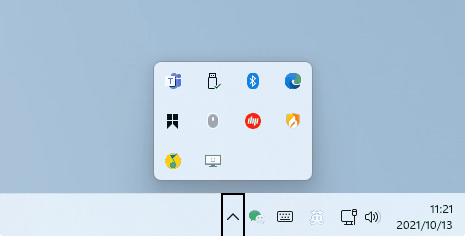
3、Win+C 打开Microsoft Teams
Microsoft Teams这个同样也是Win11中新增加的组件,发布会上微软曾用它用户演示即时通讯。Win+C是这款组件的快捷键,不管任务栏上是否显示,都可以用它一键调出Microsoft Teams。值得一提的就是,在Win10系统中Win+C曾经是Cortana(小娜)的快捷键。这一次Win11直接将其取消,或许也与Cortana一直表现不佳有关系关。
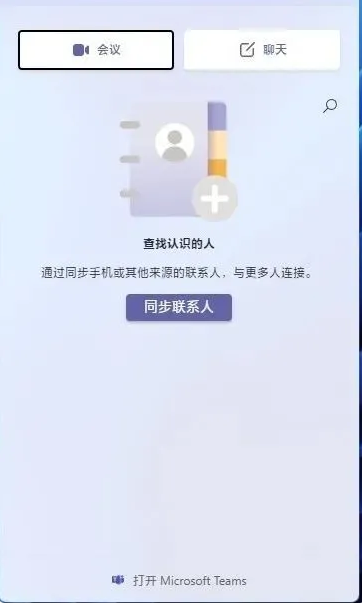
4、Win+D 快速显示桌面
工作中如果想要临时查看桌面内容,大家可以使用快捷键Win+D,这是一个窗口界面最小化/恢复的切换键。按一下所有窗口最小化,再按一下窗口恢复,功能上类似于任务栏右边的“显示桌面”。
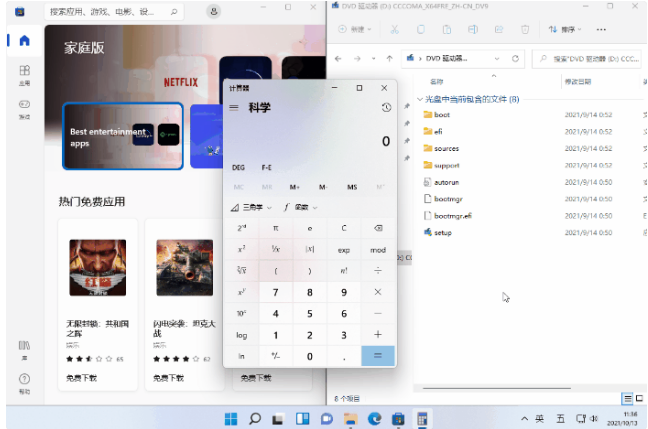
总结:
1、Win+A 打开快速设置面板;
2、Win+B 快速跳转系统托盘;
3、Win+C 打开Microsoft Teams;
4、Win+D 快速显示桌面。
 有用
26
有用
26


 小白系统
小白系统


 1000
1000 1000
1000 1000
1000 1000
1000 1000
1000 1000
1000 1000
1000 1000
1000 1000
1000 0
0猜您喜欢
- win11系统如何更新网卡驱动2022/09/12
- 联想笔记本电脑装系统win11的方法..2022/08/08
- 升级win11黑屏时要怎么解决2022/12/31
- win11近期使用文件关闭教程2023/01/14
- 电脑如何重装系统win112022/11/03
- 教你如何给电脑升级到win11系统..2021/10/22
相关推荐
- windows11系统怎么激活的步骤教程..2021/11/13
- 电脑win11改win10系统教程图解..2022/08/22
- win11电脑显示不出wifi列表怎么办..2022/07/02
- 电脑如何自己重装系统win112022/07/12
- win11下载的软件怎么移到桌面..2023/04/30
- win11是什么分区格式如何查看分区格式..2022/11/13

















